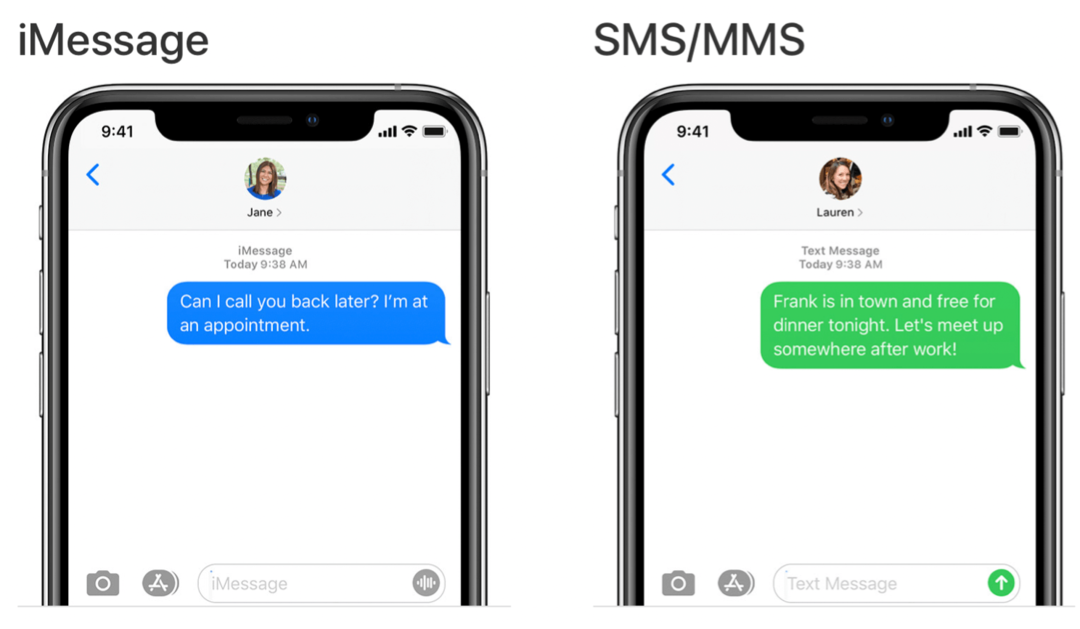Τελευταία ενημέρωση στις

Οι γραμματοσειρές διατίθενται σε διαφορετικά στυλ και παρέχουν έναν απλό τρόπο για να βελτιώσετε τη δημιουργικότητα στην εργασία σας. Δείτε πώς μπορείτε να προσθέσετε ακόμη περισσότερα στο Mac σας.
Το Mac σας διαθέτει μια μεγάλη λίστα γραμματοσειρών που έχουν ήδη εγκατασταθεί. Μπορείτε να κατεβάσετε και να εγκαταστήσετε περισσότερες γραμματοσειρές από την Apple και άλλες πηγές και επίσης να καταργήσετε γραμματοσειρές από το σύστημα ανά πάσα στιγμή. Δείτε πώς μπορείτε να το κάνετε αυτό.
Γραμματοσειρές Mac: Μια εισαγωγή
Το Βιβλίο γραμματοσειρών σε Mac βρίσκεται κάτω από το μενού Εφαρμογές στον υπολογιστή σας. Η λίστα περιλαμβάνει γραμματοσειρές συστήματος που έχουν ήδη ληφθεί και άλλες που ίσως θέλετε να προσθέσετε. Οι γραμματοσειρές οργανώνονται από υπολογιστή ή χρήστη. Εάν δεν έχετε ήδη προσθέσει γραμματοσειρές με μη αυτόματο τρόπο, θα βρείτε όλες τις εφαρμογές σας στην προηγούμενη κατηγορία. Αναλυτικότερα, βλέπετε τις γραμματοσειρές που ταξινομούνται κατά συλλογές, όπως Fun, Modern, PDF και Traditional. Μπορείτε να προσθέσετε νέες συλλογές στο Βιβλίο γραμματοσειρών και, στη συνέχεια, να αλλάξετε τη θέση των γραμματοσειρών. Ωστόσο, αυτό δεν επηρεάζει τον τρόπο λειτουργίας της γραμματοσειράς σε macOS και σε εφαρμογές. Η δυνατότητα προσθήκης νέων συλλογών προορίζεται μόνο για χρήση από τον οργανισμό.
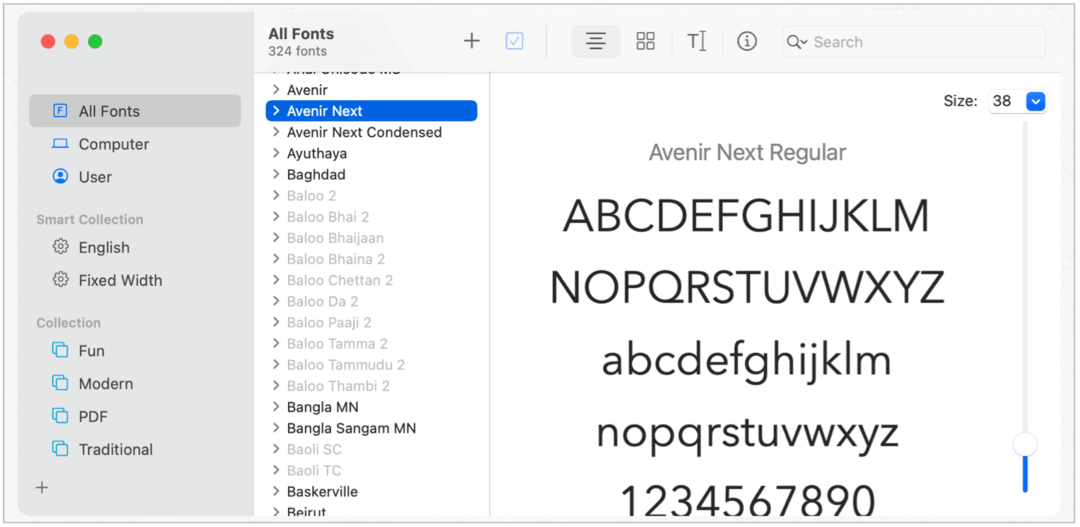
Εγκατάσταση και επικύρωση γραμματοσειρών
Για να χρησιμοποιήσετε γραμματοσειρές στις εφαρμογές σας, πρέπει να τις εγκαταστήσετε και να τις επικυρώσετε χρησιμοποιώντας το Βιβλίο γραμματοσειρών. Μετά την εγκατάσταση των γραμματοσειρών, η διαδικασία επικύρωσης πραγματοποιείται αυτόματα. Όταν υπάρχουν προβλήματα, θα δείτε ένα μήνυμα που αναφέρει τι συμβαίνει. Μερικές φορές το πρόβλημα είναι απλώς ότι έχετε εγκαταστήσει την ίδια εφαρμογή περισσότερες από μία φορές και η Apple σας ζητά να καταργήσετε μία από αυτές πριν από την επικύρωση.
Υπάρχουν χιλιάδες γραμματοσειρών διαθέσιμων στο διαδίκτυο, δωρεάν και επί πληρωμή, και μερικές φορές δεν λειτουργούν σωστά σε Mac. Και πάλι, το βιβλίο γραμματοσειρών αντιμετωπίζει και επιλύει αυτά τα ζητήματα πριν από την επικύρωση. Διαφορετικά, δεν μπορείτε να χρησιμοποιήσετε την εφαρμογή. Εάν δεν έχετε χρόνο να περάσετε από τη διαδικασία επικύρωσης των προβληματικών γραμματοσειρών, μπορείτε να το κάνετε αργότερα.
Εγκατάσταση
Για να εγκαταστήσετε νέες γραμματοσειρές στο Mac σας, κάντε ένα από τα εξής:
- Κάντε διπλό κλικ στο Βιβλίο γραμματοσειρών στο φάκελο Εφαρμογές και, στη συνέχεια, κάντε κλικ στο Προσθήκη κουμπιού, εντοπίστε και επιλέξτε τη γραμματοσειρά και μετά επιλέξτε Ανοιξε.
- Σύρετε το αρχείο γραμματοσειράς στο εικονίδιο της εφαρμογής Βιβλίο γραμματοσειρών στο Dock.
- Κάντε διπλό κλικ στο αρχείο γραμματοσειράς στο Finder και, στη συνέχεια, κάντε κλικ στην επιλογή Εγκατάσταση γραμματοσειράς στο παράθυρο διαλόγου που εμφανίζεται.
Για λήψη και εγκατάσταση γραμματοσειρών συστήματος:
- Κάντε διπλό κλικ στο Βιβλίο γραμματοσειρών στο φάκελο Εφαρμογές και επισημάνετε μία ή περισσότερες από τις αχνές γραμματοσειρές της λίστας. Κάντε κλικ Κατεβάστε για εγκατάσταση και επικύρωση. Επιβεβαιώνω Κατεβάστε στο αναδυόμενο πλαίσιο.
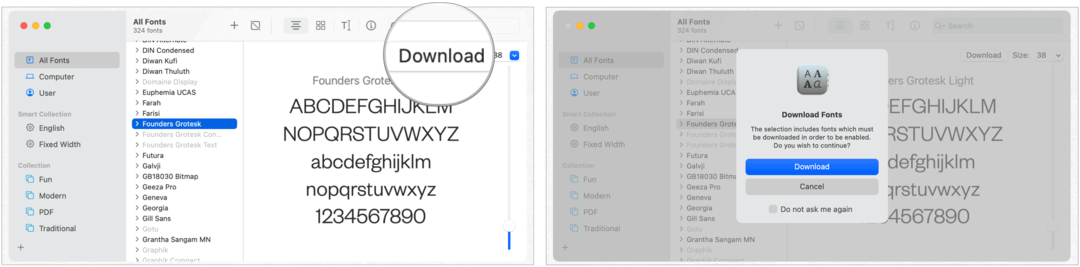
Επικύρωση γραμματοσειρών Pesky
Εάν μια γραμματοσειρά στο Mac σας δεν εμφανίζεται σωστά ή ένα έγγραφο δεν θα ανοίξει λόγω κατεστραμμένης γραμματοσειράς, μπορείτε να επικυρώσετε τη γραμματοσειρά ή να τη διαγράψετε. Μόνο για μη έγκυρες γραμματοσειρές:
- Στο βιβλίο γραμματοσειρών, επιλέξτε το γραμματοσειρά. Επιλέγω Αρχείο> Επικύρωση γραμματοσειράς. Ακολουθήστε τις οδηγίες στην οθόνη και, στη συνέχεια, κάντε κλικ στο παράθυρο Επικύρωση γραμματοσειράς. Ένα πράσινο εικονίδιο δείχνει τη γραμματοσειρά που έχει περάσει, ένα κίτρινο εικονίδιο δείχνει μια προειδοποίηση, ενώ ένα κόκκινο εικονίδιο υποδεικνύει ότι απέτυχε. Επιλέξτε το πλαίσιο ελέγχου δίπλα σε μια αποτυχημένη γραμματοσειρά και, στη συνέχεια, κάντε κλικ στο Κατάργηση επιλεγμένο.
Για να βρείτε προειδοποιήσεις ή σφάλματα σε μια μεγάλη λίστα γραμματοσειρών, κάντε κλικ στο αναδυόμενο μενού στο επάνω μέρος του παραθύρου Επικύρωση γραμματοσειράς και, στη συνέχεια, επιλέξτε Προειδοποιήσεις και σφάλματα.
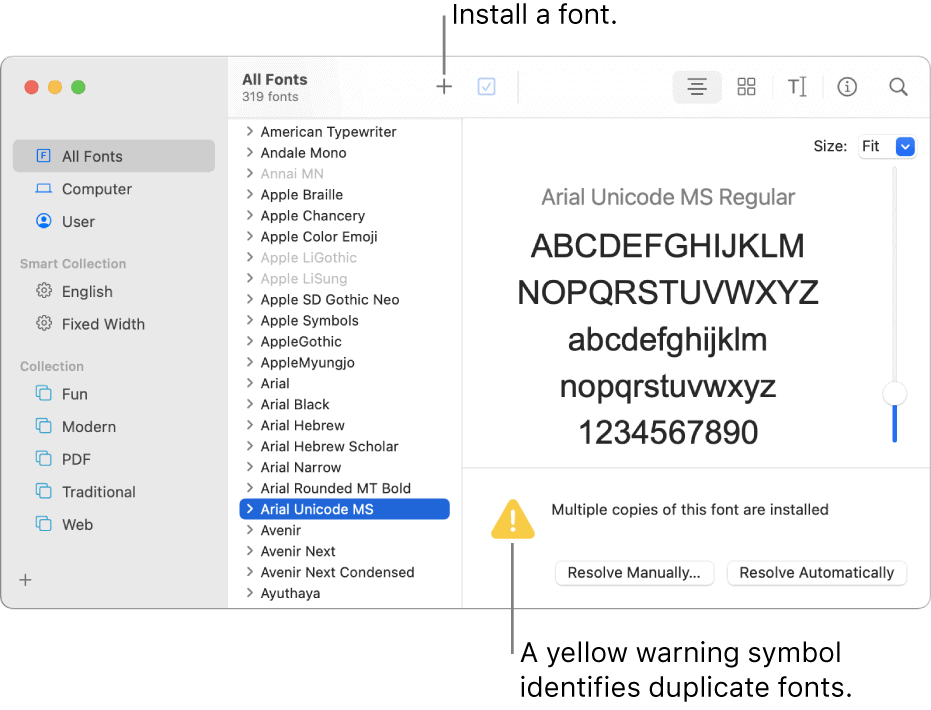
Επίλυση διπλότυπων γραμματοσειρών
Το βιβλίο γραμματοσειρών προσφέρει έναν απλό τρόπο αναγνώρισης και αφαίρεσης διπλών γραμματοσειρών σε Mac. Για να γινει αυτο:
- Στο βιβλίο γραμματοσειρών, επιλέξτε Επεξεργασία> Αναζήτηση για ενεργοποιημένα διπλότυπα. Για να επιλύσετε διπλότυπα, μπορείτε να επιλέξετε:
- Επίλυση αυτόματα: Το Βιβλίο γραμματοσειρών απενεργοποιεί ή μετακινεί διπλότυπα στον Κάδο απορριμμάτων, όπως ορίζεται στις προτιμήσεις Βιβλίων γραμματοσειρών.
- Επίλυση με μη αυτόματο τρόπο: Συνεχίστε στο επόμενο βήμα για να ελέγξετε και να χειριστείτε τα διπλότυπα μόνοι σας.
Κατάργηση, απενεργοποίηση και ενεργοποίηση γραμματοσειρών
Με εγκατεστημένες γραμματοσειρές, μπορείτε να καταργήσετε, να απενεργοποιήσετε και να ενεργοποιήσετε τις γραμματοσειρές ανά πάσα στιγμή:
- Αφαιρώ: Επιλέξτε μία ή περισσότερες γραμματοσειρές στο Βιβλίο γραμματοσειρών. Πατήστε το πλήκτρο Delete και, στη συνέχεια, κάντε κλικ στο Remove.
- Καθιστώ ανίκανο: Επιλέξτε μία ή περισσότερες γραμματοσειρές στο Βιβλίο γραμματοσειρών. Κάντε κλικ στο κουμπί Απενεργοποίηση στη γραμμή εργαλείων πάνω από τη λίστα γραμματοσειρών και, στη συνέχεια, κάντε κλικ στην επιλογή Απενεργοποίηση για επιβεβαίωση. Οι απενεργοποιημένες γραμματοσειρές δεν διαγράφονται. Αντίθετα, γίνονται αμυδρό και επισημαίνονται Off στη λίστα των γραμματοσειρών.
- επιτρέπω: Επιλέξτε μία ή περισσότερες γραμματοσειρές στο Βιβλίο γραμματοσειρών. Κάντε κλικ στο κουμπί Ενεργοποίηση στη γραμμή εργαλείων πάνω από τη λίστα γραμματοσειρών και, στη συνέχεια, κάντε κλικ για επιβεβαίωση.
Βρείτε γραμματοσειρές τρίτων
Μπορείτε να βρείτε εξωτερικές γραμματοσειρές στο Διαδίκτυο που είναι δωρεάν ή διαθέσιμες για αγορά. Όταν επιλέγετε μια γραμματοσειρά, βεβαιωθείτε ότι υποστηρίζεται σε macOS. Μεταξύ των ιστότοπων για την εύρεση νέων γραμματοσειρών είναι:
- Fonts.com: Ο ιστότοπος προσφέρει πολλές γραμματοσειρές υψηλής ποιότητας σε τιμή.
- FontSpace: Ιδανικό για εύρεση δωρεάν γραμματοσειρών.
- Γραμματοσειρά σκίουρος: Περισσότερες δωρεάν υπηρεσίες εδώ.
Επαναφορά προεπιλεγμένων γραμματοσειρών
Ίσως θέλετε να επαναφέρετε τις γραμματοσειρές που συνοδεύουν το Mac σας. Μπορείτε να το κάνετε ακολουθώντας ένα βήμα:
- Στο βιβλίο γραμματοσειρών, επιλέξτε Αρχείο> Επαναφορά τυπικών γραμματοσειρών. Επαναφορά γραμματοσειρών που δεν εγκαθίστανται αυτόματα.
Περίληψη
Οι γραμματοσειρές διατίθενται σε διαφορετικά στυλ και παρέχουν έναν απλό τρόπο για να βελτιώσετε τη δημιουργικότητα στην εργασία σας. Στο macOS, το Βιβλίο γραμματοσειρών παρέχει όλα τα εργαλεία που χρειάζεστε για λήψη, εγκατάσταση και επικύρωση νέων γραμματοσειρών, τα οποία μπορείτε να χρησιμοποιήσετε στις εφαρμογές του υπολογιστή σας.
Αντιστοίχιση τιμών στο κατάστημα: Πώς να αποκτήσετε διαδικτυακές τιμές με ευκολία Brick-and-Mortar
Η αγορά στο κατάστημα δεν σημαίνει ότι πρέπει να πληρώσετε υψηλότερες τιμές. Χάρη στις εγγυήσεις που ταιριάζουν με τις τιμές, μπορείτε να λάβετε εκπτώσεις στο διαδίκτυο με ...
Πώς να δώσετε μια συνδρομή Disney Plus με μια ψηφιακή δωροκάρτα
Εάν απολαμβάνετε το Disney Plus και θέλετε να το μοιραστείτε με άλλους, δείτε πώς μπορείτε να αγοράσετε μια συνδρομή Disney + Gift για ...
Ο οδηγός σας για κοινή χρήση εγγράφων στα Έγγραφα Google, τα φύλλα και τις διαφάνειες
Μπορείτε εύκολα να συνεργαστείτε με τις εφαρμογές που βασίζονται στον Ιστό της Google. Αυτός είναι ο οδηγός σας για κοινή χρήση στα Έγγραφα Google, τα Φύλλα και τις Παρουσιάσεις με τα δικαιώματα ...